Cómo exportar contraseñas de Google Chrome a un CSV
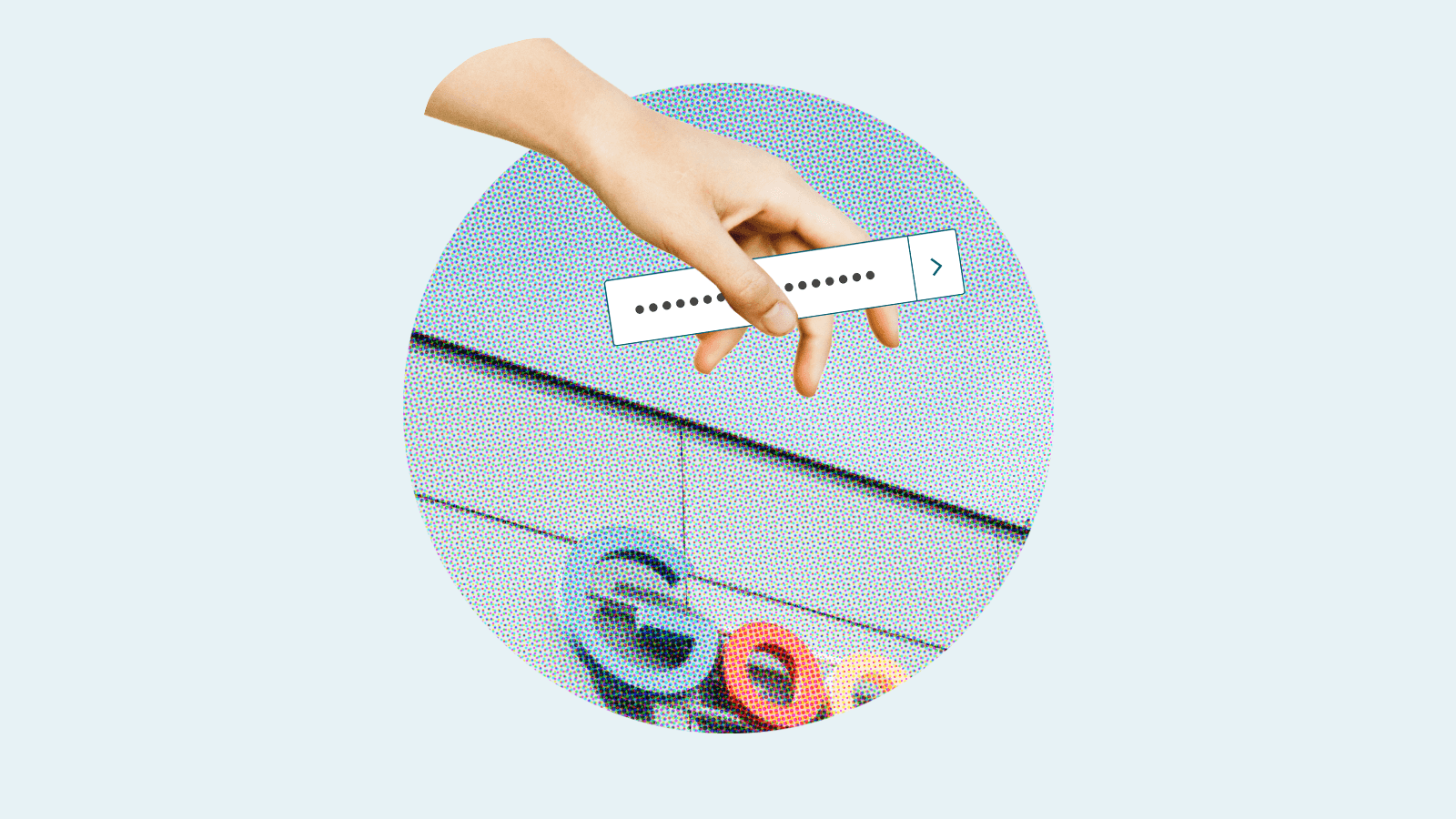

El administrador de contraseñas integrado de Google Chrome es una opción popular para administrar ingresos e información de cuentas. Aunque permitir que se almacenen contraseñas con la opción predeterminada es cómodo, dicha opción puede no satisfacer todas las necesidades de seguridad, por lo que podría ser conveniente valorar el uso de un administrador de contraseñas de terceros con funciones y ventajas de seguridad adicionales. Antes de realizar el cambio se puede ahorrar un tiempo muy valioso exportando las contraseñas de Chrome a un archivo CSV en el dispositivo.
¿Cómo funciona el administrador de contraseñas del navegador Google Chrome?
La mayoría de los navegadores web populares, como Edge, Safari, Opera y Firefox, incluyen ahora soluciones integradas para administrar contraseñas con sus productos. El administrador de contraseñas del navegador Google Chrome también está integrado, y la configuración predeterminada le permite usar automáticamente el administrador de contraseñas del navegador pidiéndole que guarde cada nueva combinación de nombre de usuario y contraseña que escriba en un sitio web.
Si prefiere almacenar las contraseñas en otro lugar debe desactivar esta opción de forma manual. Con esta función habilitada de forma predeterminada, muchas personas comienzan a usarla antes de conocer suficiente sobre sus capacidades y debilidades. Debido a su naturaleza nativa, la solución de Google para administrar contraseñas puede ser la más popular, ya que cuenta con más del 65 % del mercado de navegadores de todo el mundo. Algunos sitios también le permiten ingresar con su cuenta de Google en lugar de crear un nuevo ingreso para su servicio, lo que significa que debe asegurarse de que su cuenta de Google esté bien protegida.
Después de que Chrome guarde una combinación de nombre de usuario y contraseña una vez, rellenará automáticamente estas credenciales cada vez que vuelva a visitar ese sitio web. Esta función es posiblemente la razón principal por la que la mayoría de las personas usa un administrador de contraseñas integrado en el navegador, incluso al darse cuenta de que su información no siempre se almacena de forma segura. Por suerte, los más seguros administradores de contraseñas de terceros también ofrecen el rellenado automático, además de muchas otras funciones fáciles de usar que ayudan en su ciberseguridad.
La comodidad de los administradores de contraseñas integrados en el navegador puede tener el coste de la seguridad. No es aconsejable seguir usando un administrador de contraseñas integrado en el navegador. Pero antes de cambiar a una alternativa más segura, deberá aprender a eliminar las contraseñas guardadas en el navegador.
Paso a paso: cómo exportar contraseñas desde Chrome
Es posible que se esté preguntando: «¿Cómo exporto mis contraseñas guardadas desde Chrome?» En solo unos minutos puede generar un archivo CSV para capturar toda la información de nombre de usuario y contraseña que se había almacenado previamente en Chrome. Así es como se hace:
- Para exportar contraseñas guardadas, debe tener Chrome abierto en el dispositivo. Localice la barra de herramientas del navegador y abra el menú de tres puntos de Chrome (son tres puntos situados en vertical). Desde allí, seleccione «Configuración».
- Seleccione Autocompletar y contraseñas en el menú del lado izquierdo. Luego, seleccione «Gestor de contraseñas de Google».
- Junto a «Contraseñas guardadas», seleccione «Más» (también se trata de un menú en forma de tres puntos en vertical). Luego, seleccione «Exportar contraseñas».
- Cuando se le indique, escriba la contraseña que usa para ingresar en el dispositivo.
- Siga las instrucciones en pantalla para descargar y guardar el archivo Passwords.csv de Chrome en el escritorio.
Paso a paso: cómo importar contraseñas a Dashlane
Una vez completada la exportación desde Chrome, estará listo para importar sus credenciales guardadas a Dashlane usando el archivo CSV que acaba de crear. El proceso es rápido y sencillo:
- En primer lugar, asegúrese de haber exportado sus contraseñas y haberlas guardado en su dispositivo como un archivo CSV. Si ha completado los pasos 1 al 5 de la sección anterior, está listo para comenzar.
- Abra Dashlane en un navegador web de su ordenador o la aplicación de Android (las importaciones de CSV actualmente no se pueden realizar desde las aplicaciones de iOS ni de Safari).
- Localice el menú «Mi cuenta» y vaya a «Opciones». Luego, seleccione «Importar datos».
- En «Fuente de importación» seleccione «Otro CSV» y luego «Comenzar». Aquí también encontrará una lista de otros lugares desde los que Dashlane puede importar sus datos, ya que no siempre necesita usar un CSV.
- Arrastre su archivo CSV al espacio indicado o selecciónelo en sus archivos. Seleccione «Siguiente» para obtener una vista previa de su archivo en Dashlane.
- Revise cada artículo. Puede elegir si situar un elemento en «Ingresos» o en «Notas seguras» y decidir cuáles no importar. Si tiene un plan Starter, Team o Business, también se le preguntará si debe importar sus datos a su espacio personal o al espacio de la compañía.
- Si todo parece correcto, seleccione «Importar artículos». Dashlane confirmará cuántos artículos ha importado.
- Por último, ahora que sus ingresos se guardan en Dashlane, puede eliminar el archivo CSV de su dispositivo, eliminar las contraseñas guardadas de su navegador y desactivar la función de administrador de contraseñas de dicho navegador. Este último paso es el más importante, ya que la función de rellenado automático de Dashlane no funcionará si no lo hace.
Importante: Después de haber importado sus contraseñas a un administrador de contraseñas independiente seguro como Dashlane y haber confirmado que todas sus contraseñas se han migrado correctamente, elimine el archivo CSV de su ordenador para asegurarse de que nunca caiga en las manos equivocadas. Una vez que elimine el archivo, asegúrese de vaciar también la papelera de su ordenador.
¿Desea obtener más información sobre el uso del administrador de contraseñas de Dashlane en casa o en el trabajo?
Consulte nuestros planes de administrador de contraseñas personales o comience con una prueba gratis de business.
Qué debe saber sobre el uso del administrador de contraseñas integrado de Google Chrome
Como está aprendiendo a exportar contraseñas desde Google, es posible que ya conozca algunos inconvenientes del administrador de contraseñas del navegador Chrome, como por ejemplo:
- Limita las opciones de navegador. El administrador de contraseñas del navegador Chrome solo funciona cuando usa Chrome. Esto significa que no tiene acceso a las contraseñas guardadas cuando usa un navegador o aplicación diferente en el dispositivo o el escritorio. Por ejemplo, la información que ha guardado en Chrome no se sincronizará con Safari en el iPhone, y viceversa. Si usa varios navegadores o dispositivos, esto limita la utilidad de la caja fuerte de contraseñas y hace que sus ingresos sean menos portátiles.
- Carece de cifrado completo. ¿Es seguro el administrador de contraseñas integrado de Google? Cuando el administrador de contraseñas del navegador Chrome está funcionando, su nombre de usuario y contraseña aparecerán en una lista no cifrada en su escritorio, lo que significa que los datos no están codificados para protegerlos de cualquier acceso no autorizado. Esto es útil para los ciberdelincuentes y potencialmente desastroso para usted. Cualquier persona que use su dispositivo puede acceder fácilmente a las credenciales guardadas en Chrome o en cualquier otro administrador de contraseñas de un navegador con el mínimo esfuerzo. Por otra parte, si se interceptan, se pierden o le roban las contraseñas cifradas, son esencialmente inútiles para los piratas informáticos.
- Carece de funciones de uso compartido seguro. A diferencia de los mejores administradores de contraseñas, Chrome no tiene un portal de uso compartido seguro para transferir contraseñas y demás información privada de forma segura. Enviar dicha información a través de correos electrónicos, mensajes de texto o incluso plataformas de comunicación como Slack es intrínsecamente inseguro, ya que estos métodos también carecen de cifrado.
Otras funciones importantes del administrador de contraseñas incluidas con Dashlane, pero no con un administrador de contraseñas integrado en el navegador como el de Google Chrome, incluyen:
- Un panel de usuario con una puntuación de Análisis de contraseñas que identifica su salud cibernética rastreando sus contraseñas débiles, comprometidas y reutilizadas.
- Autenticación de dos factores (2FA) para ofrecerle una capa adicional de seguridad solicitando un segundo identificador de ingreso, por ejemplo, un código único enviado a una aplicación. Esta función hace que sea casi imposible que un pirata informático acceda también a su información sin estar en posesión de su dispositivo.
- Monitoreo de la Dark Web para escanear las profundidades de Internet en busca de su información personal y credenciales para poder recibir una alerta cuando se detecten contraseñas o información de cuenta y deba cambiarse.
- Una red privada virtual (VPN) para enrutar todas las comunicaciones entrantes y salientes desde su dispositivo a través de un portal seguro que enmascara su dirección IP y lo protege de interceptaciones de datos en las redes wifi públicas.
¿Por qué querría exportar sus contraseñas de Google Chrome?
Google Chrome hace sencillo recordar las contraseñas en Chrome, pero no es ideal para todos ni para todas las situaciones. Hay muchas razones por las que puede decidir exportar las contraseñas guardadas en Chrome, entre ellas:
- Analizar o realizar copia de seguridad de las contraseñas. Es fácil abrir archivos de valores separados por comas (CSV) en Excel, lo que los convierte en una opción popular para exportar datos. Una vez exportados los datos, puede escanear su lista para comprobar si hay contraseñas reutilizadas que aumenten su nivel de exposición durante una violación de datos. También puede usar el archivo CSV para almacenamiento temporal si planea actualizar pronto su administrador de contraseñas. Solo debe tener en cuenta que el archivo CSV solo debe usarse para almacenar contraseñas temporalmente (no de forma permanente), ya que no es seguro almacenar sus contraseñas en texto sin formato.
- En caso de sospecha de una violación. Otra buena razón para exportar contraseñas desde Chrome es si hay actividad sospechosa o confirmada de pirateo o violaciones de datos que pueda haber afectado a su cuenta de Google. Se ha sabido que los piratas informáticos tienen como objetivo los datos almacenados en Chrome, y este tipo de ciberdelito ha ido en aumento, especialmente para los trabajadores a domicilio. Esta tendencia incluso se ha mantenido para los trabajadores que cuentan con software antivirus instalado.
- Para migrarlos a un administrador de contraseñas seguro. Otra buena razón para exportar las contraseñas de Google Chrome es pasar a una opción más segura. Muchas empresas no permiten a sus empleados guardar las credenciales en administradores de contraseñas de navegadores. Tener a mano los datos CSV exportados es conveniente al migrar desde Chrome a un administrador de contraseñas independiente con funciones de seguridad adicionales, como Dashlane. Una vez se complete la migración, puede eliminar todas las credenciales de Chrome de forma segura.
Con la extensión web de Dashlane puede ver, copiar, generar y guardar contraseñas de forma segura mientras navega por Internet. Descargue Dashlane hoy mismo para comenzar su viaje hacia una administración de contraseñas segura y cómoda.
Dashlane como alternativa segura
Migrar sus ingresos guardados desde Chrome u otro navegador cualquiera es una forma inteligente de mantener su información personal y profesional a buen recaudo de los piratas informáticos. Dashlane es una alternativa intuitiva y segura con herramientas completas para ayudarle a pasar de una opción básica y sencilla a una solución general de ciberseguridad. Algunas de las funciones personales y empresariales de Dashlane incluyen:
- Generador de contraseñas
- Rellenado automático e inicio de sesión único (SSO)
- Autenticación de dos factores
- Uso compartido seguro de contraseñas
- Una red privada virtual (VPN)
- Paneles de usuario y de TI
- Puntuación del Análisis de contraseñas
- Monitoreo de la Dark Web
- Sincronización automática en todos los dispositivos
Los ciberataques van en aumento a medida que los piratas informáticos siguen explotando vulnerabilidades como contraseñas débiles y administradores de contraseñas de navegadores no cifrados. Aprenda a protegerse las 24 horas del día, los 7 días de la semana con prácticas digitales seguras tanto dentro como fuera del horario laboral.
Referencias
- Statcounter, «Browser Market Share Worldwide», (Cuota de mercado de navegadores en todo el mundo), febrero de 2023.
- Dashlane, «4 pasos para proteger sus cuentas de Google y Gmail», noviembre de 2021.
- Dashlane, «Forme a Dashlane: nuestra función, primera del sector, le ofrece precisión y control personalizados del rellenado automático», septiembre de 2022
- Dashlane, «Cómo eliminar las contraseñas guardadas del navegador: guía paso a paso», noviembre de 2022.
- Business Insider, «What is a CSV file? How to open and use the popular spreadsheet file», (¿Qué es un archivo CSV? Cómo abrir y usar el popular archivo de hoja de cálculo), abril de 2022.
- Dashlane, «Usted pregunta, el pirata informático responde: siete preguntas con Rachel Tobac», octubre de 2021.
- New York Post, «Experts warn against storing passwords in Chrome after hackers target remote workers» (Expertos advierten contra el almacenamiento de contraseñas en Chrome después de que piratas informáticos dirijan su objetivo a trabajadores a distancia), enero de 2022.
- Dashlane, «Por qué los empleados no deberían permitir que los navegadores guarden sus contraseñas», marzo de 2021.
- Dashlane, «Cómo pensamos sobre la seguridad en Dashlane», agosto de 2020.
- Dashlane, «Sincronice sus datos en todos los dispositivos», 2023.
- Dashlane, «¿Qué es el cifrado?» marzo de 2019.
- Dashlane, «¿Puede confiar en su navegador web con sus contraseñas?» diciembre de 2019.
- Dashlane, «Uso compartido de sus elementos guardados en Dashlane», 2023.
- Dashlane, «Compartir contraseñas a través de Slack es arriesgado», noviembre de 2019.
- Dashlane, «Comprendiendo su puntuación del análisis de contraseñas de Dashlane», octubre de 2020.
- Dashlane, “How Dashlane Makes 2FA Easy,” (Cómo Dashlane facilita la 2FA), junio de 2022.
- Dashlane, «Monitorización de la web oscura: sus empleados posiblemente usen contraseñas comprometidas», julio de 2022.
- Dashlane, «¿Por qué necesita una VPN? No se pierda estas tres ventajas clave», agosto de 2020.
- Dashlane, «¿Violación de datos o pirateo? Conozca la diferencia». junio de 2021.
Regístrese para recibir noticias y actualizaciones acerca de Dashlane
